excel高效排序技巧:告别繁琐操作!本文将介绍四种excel排序方法,助您快速掌握数据排序技能。

数据排序是表格处理中的常见需求,本文将分享四种高效的排序方法,让您轻松应对各种排序场景。
一、快捷键排序
告别鼠标点击菜单的繁琐操作!只需右键点击需要排序的单元格,选择“排序”→“升序”即可。更快捷的方法是:右键单击后,依次按下键盘上的“O”键和“S”键。
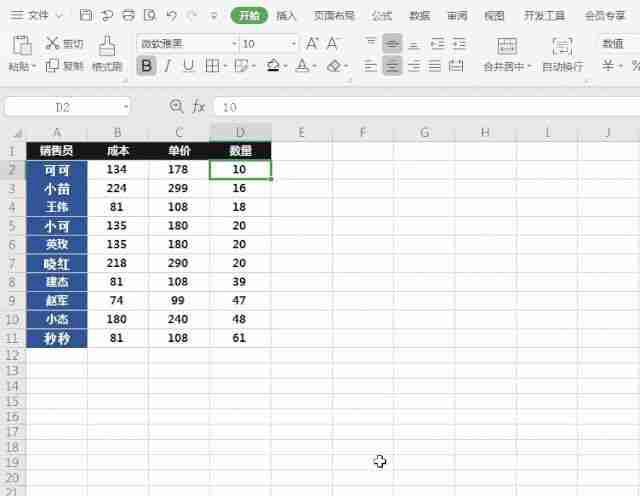
二、多条件排序
面对多个排序条件?例如,需要先按“销量”升序排列,再按“销售额”降序排列。 在“排序”下拉菜单中选择“自定义排序”,点击“添加级别”,分别设置“销量”(升序)和“销售额”(降序)作为排序条件即可。
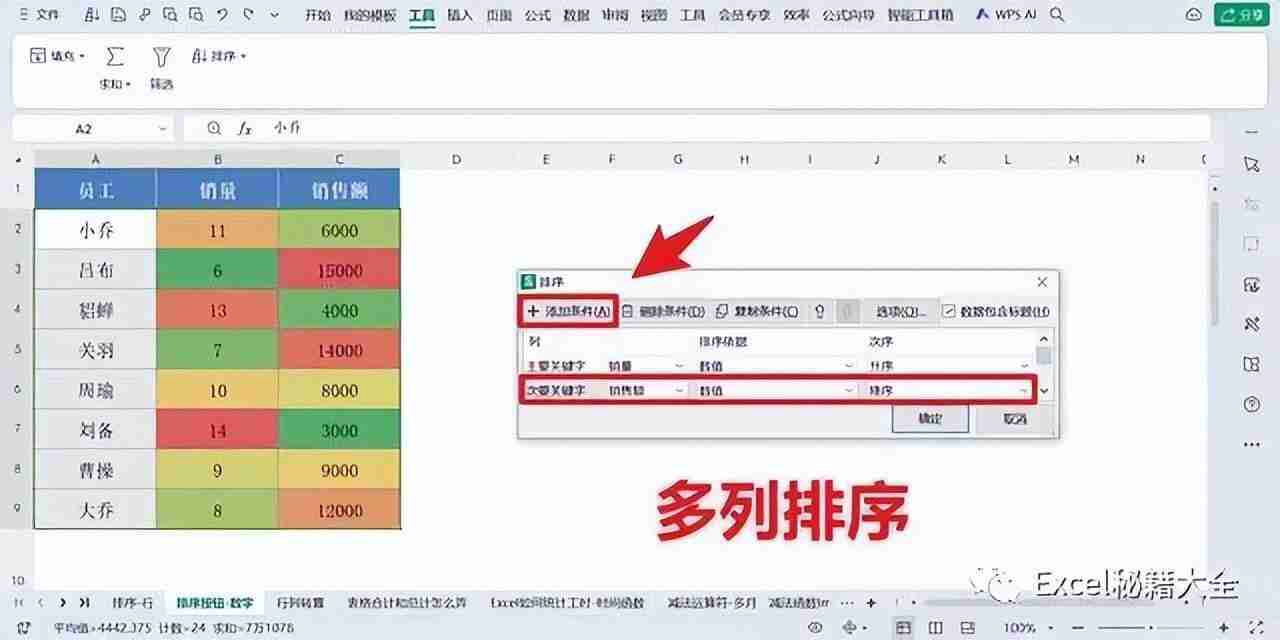
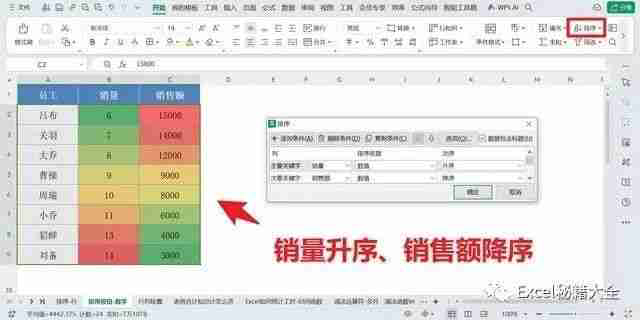
三、颜色、字体颜色及图标排序
您可以根据单元格填充颜色、字体颜色或条件格式创建的图标集进行排序。 在“自定义排序”中,选择“单元格颜色”、“字体颜色”或“单元格图标”作为排序依据,并设置排序顺序(升序或降序)。
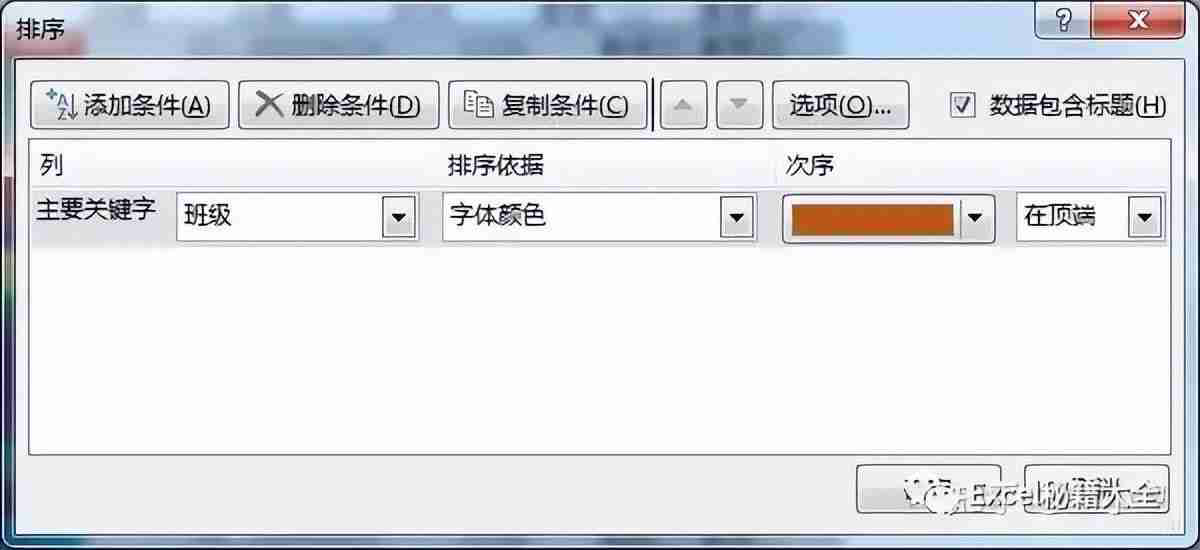
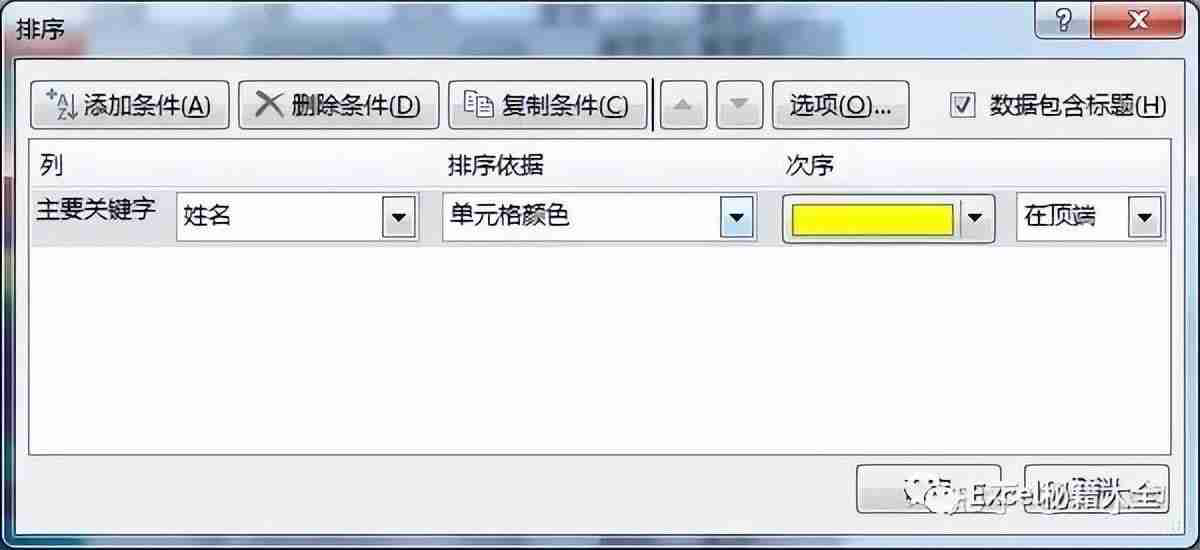

请注意,颜色和图标排序需要您手动定义排序顺序。
四、函数排名
对于更复杂的排名需求,例如计算班级排名和年级排名,并保持班级顺序不变,可以使用RANK函数。 RANK函数的语法为:=RANK(number, ref, order),其中number为需要排名的数值,ref为包含所有需要比较的数值的区域,order指定排序顺序(0或省略为降序,1为升序)。
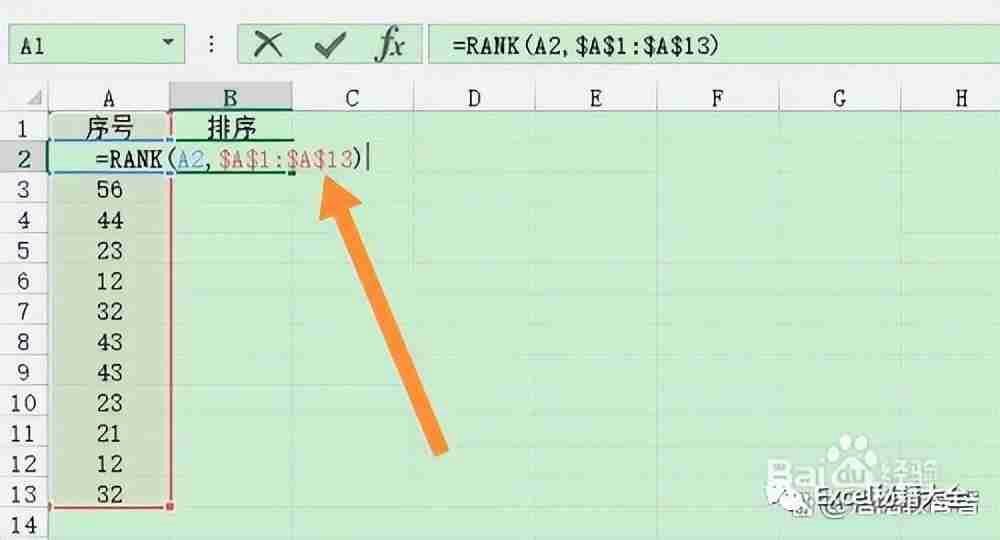
掌握以上四种排序方法,您将能更高效地处理Excel数据。 如果您在使用Excel过程中遇到其他问题,欢迎在评论区留言交流! 您的点赞和转发是对我们最大的支持!











